V vsakem podjetju obstajajo informacije ali podatki, ki se štejejo za lastniške ali občutljive. Teh lastniških in občutljivih podatkov ne smemo nikoli deliti izven podjetja, saj so sestavni del uspeha podjetja ali produkta podjetja. Podjetja pogosto raje uporabljajo komunikacijske platforme, kot je Slack, ki imajo močno zaščito zasebnosti zagotovijo, da sporočila, datoteke in podatki, objavljeni v njihovem delovnem prostoru, ostanejo zasebni in do njih ne more dostopati nihče drugo.
Občasno se boste morda morali v poslovnih prostorih Slack usklajevati in komunicirati z ljudmi iz drugih podjetij. Če želite omogočiti to komunikacijo, lahko v okviru »Slack Connect« v vaš delovni prostor povabite ljudi iz drugih podjetij, kanale pa lahko delite z drugimi delovnimi prostori. Ta povezava med podjetji pa predstavlja tveganje, da bi lahko lastniški podatki podjetja namerno ali nenamerno prišli do zaposlenih v drugem podjetju.
Za zmanjšanje tveganja, da se to zgodi, Slack ponuja nastavitev dovoljenj, ki jo lahko vklopite ali izklopite omogoča nadzor, ali je mogoče katero koli datoteko naložiti ali deliti v pogovorih z uporabniki iz drugih podjetij prisoten. Da zagotovimo, da komunikacija ne bo pomotoma omejena, je privzeto mogoče deliti datoteke v pogovorih z uporabniki iz drugega podjetja.
Če želite onemogočiti to nastavitev in zagotoviti, da datotek ni mogoče naložiti ali deliti z uporabniki iz drugih podjetij prek Slacka, morate iti v nastavitve dovoljenj za delovni prostor. Če želite priti tja, morate najprej klikniti ime delovnega prostora v zgornjem desnem kotu. Nato v spustnem meniju izberite »Nastavitve in skrbništvo«, nato »Nastavitve delovnega prostora«, da odprete nastavitve delovnega prostora v novem zavihku.
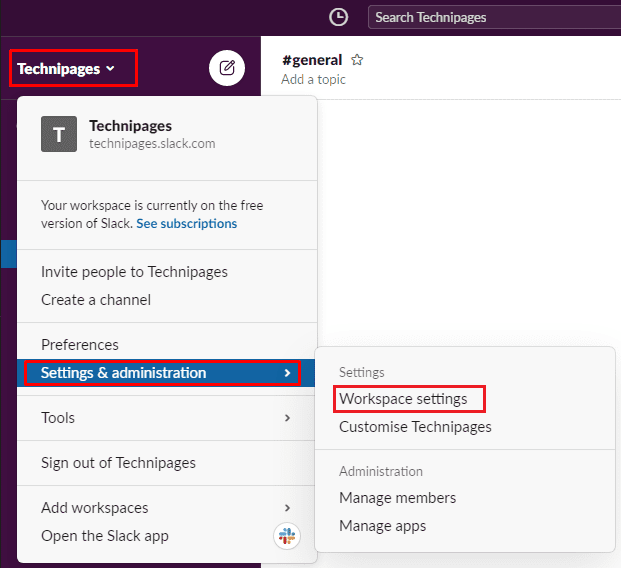
Preklopite na zavihek »Dovoljenja« na vrhu strani, nato kliknite gumb »Razširi« za dovoljenja »Nalaganje datotek za Slack Connect«.
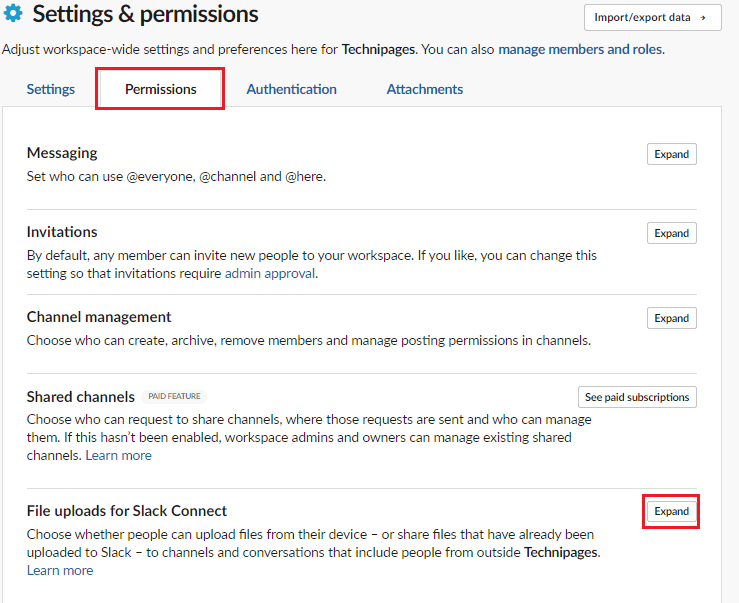
Če želite onemogočiti skupno rabo datotek v kanalih s člani drugih podjetij, počistite potrditveno polje z oznako »Omogoči nalaganje in deljenje datotek v pogovorih z ljudmi iz drugih podjetij«, nato kliknite »Shrani«, da uporabite spremeniti.
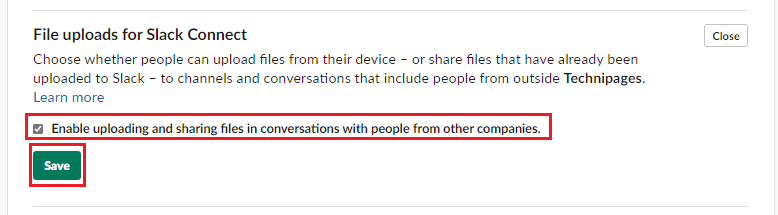
Podjetja želijo biti prepričana, da se občutljivi podatki podjetja ne prenašajo naključno ali namerno izven podjetja. Če sledite korakom v tem priročniku, lahko onemogočite možnost nalaganja ali skupne rabe predhodno naloženih dokumentov v pogovorih Slack, v katerih so člani drugega podjetja.